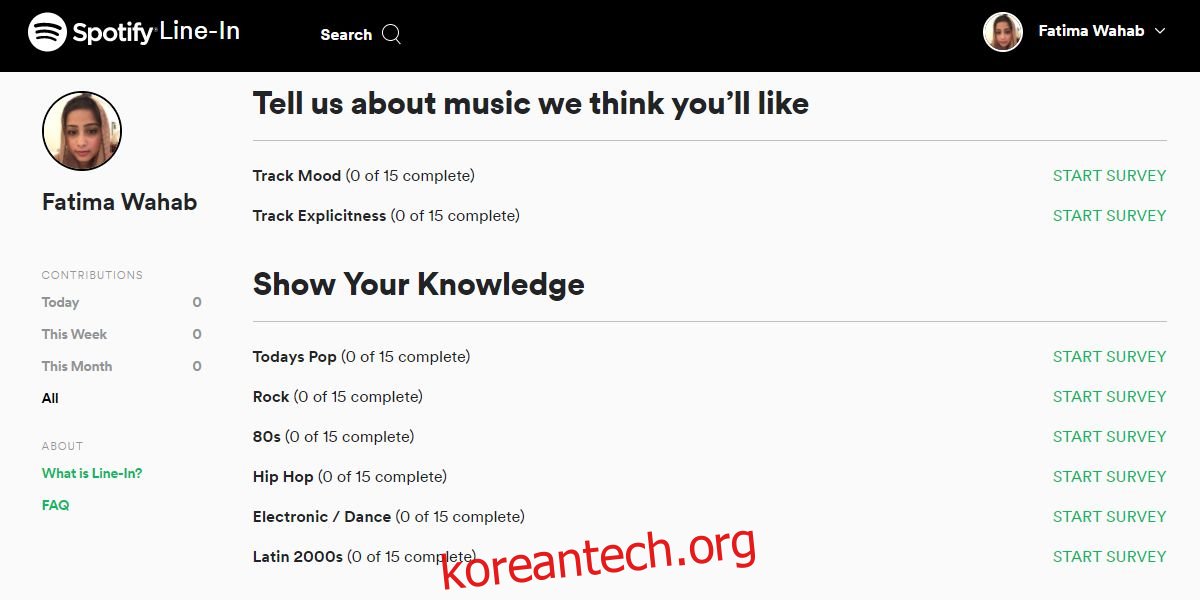Spotify 트랙에는 종종 메타 데이터가 누락됩니다. 사용자가 음악을 업로드할 수 없도록 하는 프리미엄 서비스라는 점을 생각하면 이상합니다. 대조적으로, iTunes에서 다운로드한 음악에는 각 파일에 상당한 양의 메타 데이터가 추가되어 있습니다. 음악을 iPhone에 동기화하거나 라이브러리를 이동할 때 iTunes 앱이 손실될 수 있지만 이는 서비스 자체가 아니라 앱과 관련이 있습니다. 이 문제를 해결하기 위해 Spotify는 Line-in이라는 새로운 도구를 추가했습니다. 이 도구는 Spotify 트랙에 메타 데이터를 추가할 수 있으며 기존 메타 데이터도 편집할 수 있습니다.
Spotify 트랙용 메타 데이터
방문하다 라인 인 Spotify 계정으로 로그인합니다. 원하는 경우 Facebook 로그인을 사용할 수도 있습니다. 상단의 검색창을 이용하여 트랙을 검색하세요. 검색 결과에서 하나를 선택합니다.
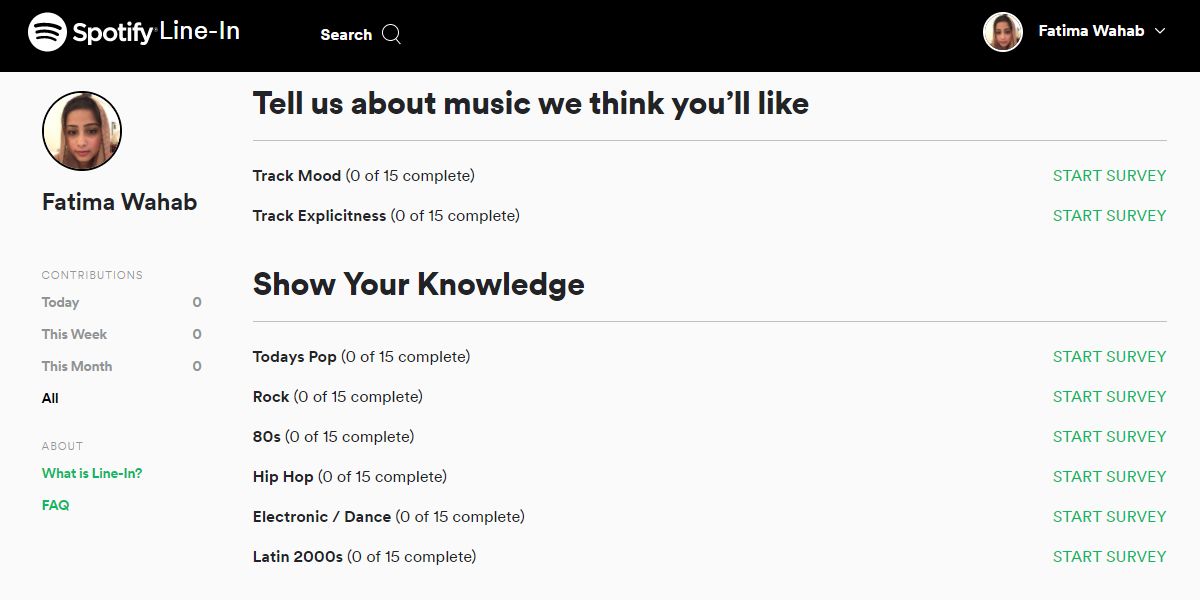
라인 인은 트랙을 재생하지 않습니다. 기본적으로 트랙에 수반되는 메타 데이터를 보기 위한 Spotify의 자체 도구입니다. 아래에 추가 옵션이 있는 모든 범주에서 메타 데이터를 추가할 수 있습니다. 예를 들어 아래 스크린샷에서 장르 아래에 ‘장르 추가’ 옵션을 볼 수 있습니다.
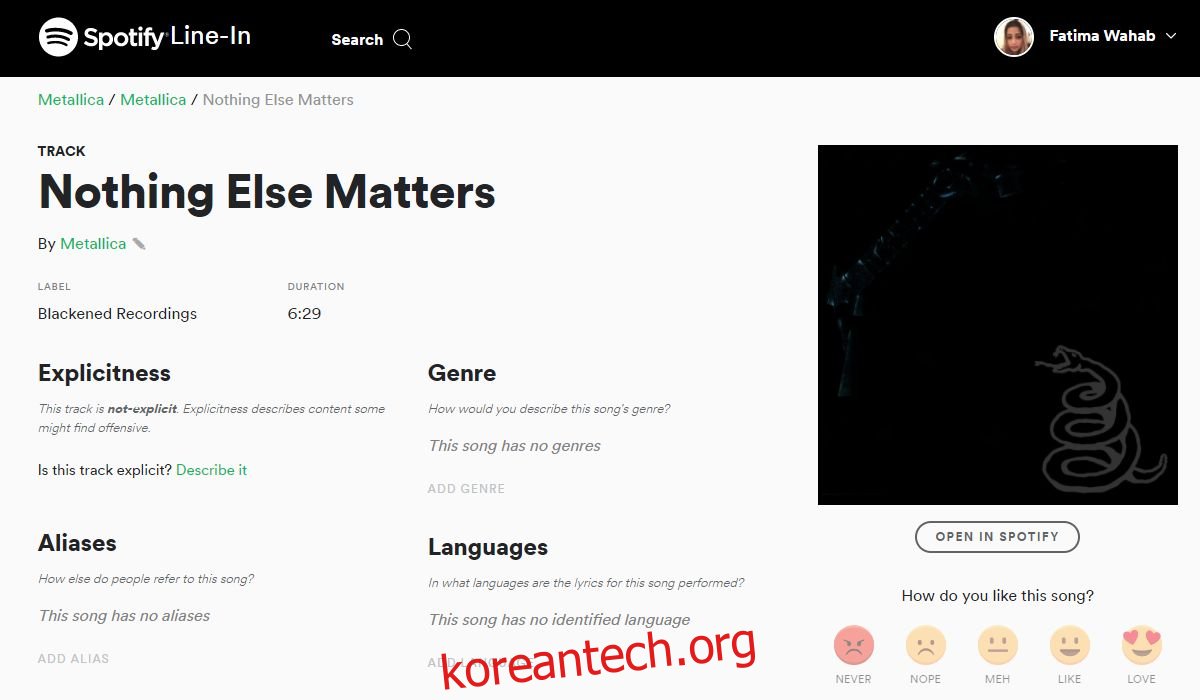
추가한 메타 데이터가 즉시 수락되는지 여부는 확실하지 않습니다. Spotify가 정보가 정확한지 아닌지 판단할 수 있는 방법이 있어야 합니다. 사용자가 트랙에 대해 항상 올바른 것은 아닐 수 있으며 너무 많은 사람들이 잘못 이해하면 이러한 종류의 정보를 기반으로 자동 재생 목록을 생성할 수 있는 Spotify의 검색 알고리즘에 영향을 미칠 수 있습니다.
노골적 범주와 같은 일부 범주는 노래를 설명하는 추가 세부 정보를 요구합니다. 이것은 노골적인 노래에 대한 아이디어가 사람마다 다를 수 있기 때문에 분명히 존재합니다. 누군가에게는 일반적인 욕설일 수도 있고, 누군가에게는 노래의 특정 주제일 수도 있습니다.
다른 범주는 장르와 노래의 언어와 같이 훨씬 덜 주관적입니다. 언어는 잘못 이해하기 어렵지만 장르에 대해 약간의 불일치가 있을 수 있습니다. Line-in 도구는 소스 메타 데이터를 크라우드화하는 좋은 방법입니다. Spotify는 결국 새로운 메타 데이터로 트랙을 구현하고 업데이트해야 합니다. 실제로 언제 발생할 것인지에 대한 타임라인은 없으며 사용자가 적극적으로 데이터를 입력해야 하기 때문에 시간이 걸릴 수 있습니다. 이 도구는 웹 브라우저에서 작동하므로 데스크톱 앱을 선호하는 사용자는 메타 데이터를 제공하는 데 사용하지 않을 것입니다.